Allgemein
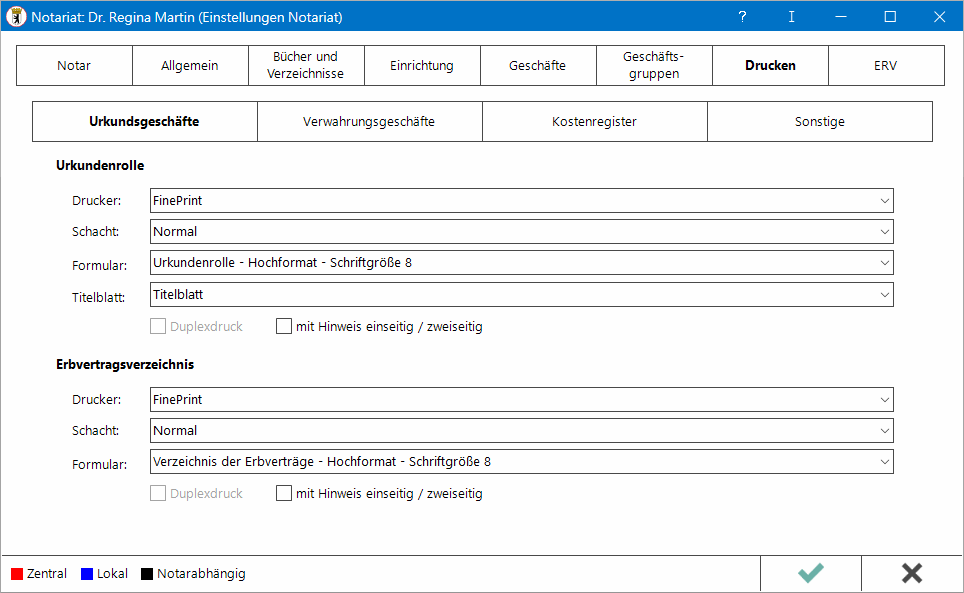
Auf dieser Karteikarte legen Sie die Druckeinstellungen für die Urkundenrolle sowie das Erbvertragsverzeichnis fest.
Die mit der Installation von Notariat Bücher mitgelieferten Formulare sind mit RO (read only) als schreibgeschützt gekennzeichnet, können somit nicht überschrieben werden, sondern müssen nach der Bearbeitung unter einem anderen Dateinamen gespeichert werden.
Funktionen im Bearbeitungsbereich
Karteikarte Urkundsgeschäfte
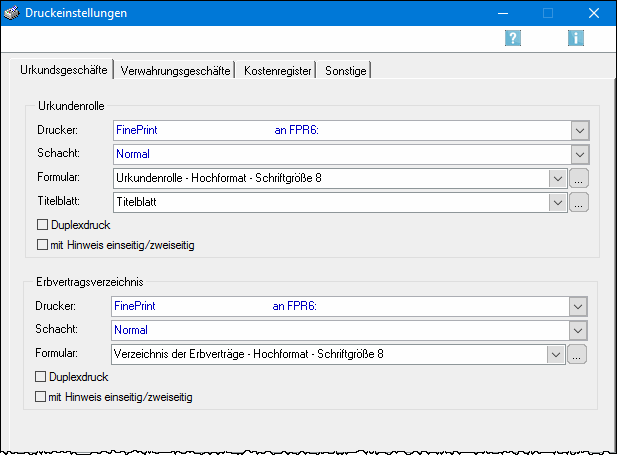
Urkundenrolle
Drucker
Hier wählen Sie den Drucker aus, mit dem der Ausdruck erfolgen soll.
Schacht
Hier wählen Sie aus, aus welchen Druckerschacht der Ausdruck erfolgen soll.
Formular
Wählen Sie aus der Auswahl der zur Verfügung stehenden Formulare das gewünschte Formular für die Urkundenrolle aus. Inhaltlich entsprechen die Formulare den Vorgaben der DONot.
Mit ![]() können Sie den Formulardesigner aufrufen und die Formulare entsprechend Ihren Wünschen bearbeiten.
Als RO gekennzeichnete Formulare sind jedoch schreibgeschützt und müssen daher nach Bearbeitung unter einem anderen Dateinamen gespeichert werden.
können Sie den Formulardesigner aufrufen und die Formulare entsprechend Ihren Wünschen bearbeiten.
Als RO gekennzeichnete Formulare sind jedoch schreibgeschützt und müssen daher nach Bearbeitung unter einem anderen Dateinamen gespeichert werden.
Titelblatt
Hier legen Sie fest, welches Vorblatt für den Druck der Urkundenrolle verwendet werden soll.
Mit ![]() können Sie den Formulardesigner aufrufen und die Formulare entsprechend Ihren Wünschen bearbeiten.
Als RO gekennzeichnete Formulare sind jedoch schreibgeschützt und müssen daher nach Bearbeitung unter einem anderen Dateinamen gespeichert werden.
können Sie den Formulardesigner aufrufen und die Formulare entsprechend Ihren Wünschen bearbeiten.
Als RO gekennzeichnete Formulare sind jedoch schreibgeschützt und müssen daher nach Bearbeitung unter einem anderen Dateinamen gespeichert werden.
Duplexdruck
Sie haben die Möglichkeit, die Bücher/Listen einseitig oder beidseitig (duplex) zu drucken. Eine entsprechende Festlegung treffen Sie über die Einstellungen. Darüber hinaus können Sie dort bestimmen, ob auf jeder Seite des Ausdrucks ein Hinweis gedruckt werden soll, das der Ausdruck einseitig oder beidseitig erfolgte.
mit Hinweis einseitig/zweiseitig
Sie haben die Möglichkeit, die Bücher/Listen einseitig oder beidseitig (duplex) zu drucken. Eine entsprechende Festlegung treffen Sie über die Einstellungen. Darüber hinaus können Sie dort bestimmen, ob auf jeder Seite des Ausdrucks ein Hinweis gedruckt werden soll, das der Ausdruck einseitig oder beidseitig erfolgte.
Erbvertragsverzeichnis
Drucker
Hier wählen Sie den Drucker aus, mit dem der Ausdruck erfolgen soll.
Schacht
Hier wählen Sie aus, aus welchen Druckerschacht der Ausdruck erfolgen soll.
Formular
Wählen Sie aus der Auswahl der zur Verfügung stehenden Formulare das gewünschte Formular für die Urkundenrolle aus. Inhaltlich entsprechen die Formulare den Vorgaben der DONot.
Mit ![]() können Sie den Formulardesigner aufrufen und die Formulare entsprechend Ihren Wünschen bearbeiten.
Als RO gekennzeichnete Formulare sind jedoch schreibgeschützt und müssen daher nach Bearbeitung unter einem anderen Dateinamen gespeichert werden.
können Sie den Formulardesigner aufrufen und die Formulare entsprechend Ihren Wünschen bearbeiten.
Als RO gekennzeichnete Formulare sind jedoch schreibgeschützt und müssen daher nach Bearbeitung unter einem anderen Dateinamen gespeichert werden.
Duplexdruck
Sie haben die Möglichkeit, die Bücher/Listen einseitig oder beidseitig (duplex) zu drucken. Eine entsprechende Festlegung treffen Sie über die Einstellungen. Darüber hinaus können Sie dort bestimmen, ob auf jeder Seite des Ausdrucks ein Hinweis gedruckt werden soll, das der Ausdruck einseitig oder beidseitig erfolgte.
mit Hinweis einseitig/zweiseitig
Sie haben die Möglichkeit, die Bücher/Listen einseitig oder beidseitig (duplex) zu drucken. Eine entsprechende Festlegung treffen Sie über die Einstellungen. Darüber hinaus können Sie dort bestimmen, ob auf jeder Seite des Ausdrucks ein Hinweis gedruckt werden soll, das der Ausdruck einseitig oder beidseitig erfolgte.
Karteikarte Verwahrungsgeschäfte
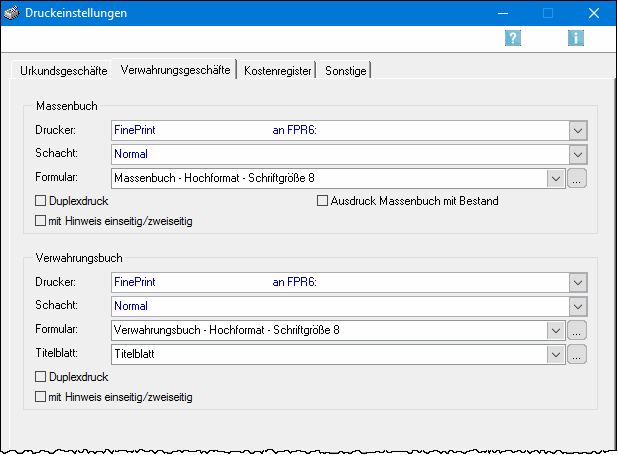
Auf dieser Karteikarte nehmen Sie die Druckeinstellungen für das Massenbuch und das Verwahrungsbuch vor.
Sie können die Massenbuch und das Verwahrungsbuch in den Schriftgrößen 6 pt und 8 pt drucken. Wählen Sie dazu das jeweilige Formular aus der gleichnamigen Auswahlliste.
Die mit der Installation des Notariats Bücher mitgelieferten Formulare sind mit RO (read only) als schreibgeschützt gekennzeichnet; sie können mit dem Formulardesigner (D34) bearbeitet, aber nicht überschrieben werden. Haben Sie RO-Formulare bearbeitet, speichern Sie sie zur weiteren Verwendung unter einem anderen Dateinamen.
Massenbuch
Drucker
Hier wählen Sie aus, welcher Drucker für das Massenbuch angesteuert werden soll.
Schacht
Hier wählen Sie aus, welcher Schacht des Druckers angesteuert werden soll.
Formular
Wählen Sie aus der Auswahl der zur Verfügung stehenden Formulare das gewünschte Formular für den Druck des Massenbuchs aus. Inhaltlich entsprechen die Formulare den Vorgaben der DONot.
Mit ![]() können Sie den Formulardesigner aufrufen und die Formulare entsprechend Ihren Wünschen bearbeiten.
Als RO gekennzeichnete Formulare sind jedoch schreibgeschützt und müssen daher nach Bearbeitung unter einem anderen Dateinamen gespeichert werden.
können Sie den Formulardesigner aufrufen und die Formulare entsprechend Ihren Wünschen bearbeiten.
Als RO gekennzeichnete Formulare sind jedoch schreibgeschützt und müssen daher nach Bearbeitung unter einem anderen Dateinamen gespeichert werden.
Duplexdruck
Sie haben die Möglichkeit, das Massenbuch einseitig oder beidseitig (duplex) zu drucken. Darüber hinaus können Sie dort bestimmen, ob auf jeder Seite des Ausdrucks ein Hinweis gedruckt werden soll, das der Ausdruck einseitig oder beidseitig erfolgte.
mit Hinweis einseitig/zweiseitig
Sie haben die Möglichkeit, das Massenbuch einseitig oder beidseitig (duplex) zu drucken. Darüber hinaus können Sie dort bestimmen, ob auf jeder Seite des Ausdrucks ein Hinweis gedruckt werden soll, das der Ausdruck einseitig oder beidseitig erfolgte.
Ausdruck Massenbuch mit Bestand
Hier können Sie festlegen, ob das Massenbuch regelmäßig mit oder ohne Bestand gedruckt werden soll.
Vor dem Druck einer Masse wird in der Eingabemaske Masse[Nr.] drucken die Einstellung Ausdruck Massenbuch mit Bestand je nach Wahl der hier vorgenommenen Einstellung vorgeschlagen, kann dort aber für den jeweiligen Einzelfall geändert werden.
Verwahrungsbuch
Drucker
Hier wählen Sie aus, welcher Drucker für das Verwahrungsbuch angesteuert werden soll.
Schacht
Hier wählen Sie aus, welcher Schacht des Druckers angesteuert werden soll.
Formular
Wählen Sie aus der Auswahl der zur Verfügung stehenden Formulare das gewünschte Formular für das Verwahrungsbuch aus. Inhaltlich entsprechen die Formulare den Vorgaben der DONot.
Mit ![]() können Sie den Formulardesigner aufrufen und die Formulare entsprechend Ihren Wünschen bearbeiten.
Als RO gekennzeichnete Formulare sind jedoch schreibgeschützt und müssen daher nach Bearbeitung unter einem anderen Dateinamen gespeichert werden.
können Sie den Formulardesigner aufrufen und die Formulare entsprechend Ihren Wünschen bearbeiten.
Als RO gekennzeichnete Formulare sind jedoch schreibgeschützt und müssen daher nach Bearbeitung unter einem anderen Dateinamen gespeichert werden.
Titelblatt
Hier legen Sie fest, welches Vorblatt für den Druck des Verwahrungsbuchs verwendet werden soll.
Mit ![]() können Sie den Formulardesigner aufrufen und die Formulare entsprechend Ihren Wünschen bearbeiten.
Als RO gekennzeichnete Formulare sind jedoch schreibgeschützt und müssen daher nach Bearbeitung unter einem anderen Dateinamen gespeichert werden.
können Sie den Formulardesigner aufrufen und die Formulare entsprechend Ihren Wünschen bearbeiten.
Als RO gekennzeichnete Formulare sind jedoch schreibgeschützt und müssen daher nach Bearbeitung unter einem anderen Dateinamen gespeichert werden.
Duplexdruck
Sie haben die Möglichkeit, das Verwahrungsbuch einseitig oder beidseitig (duplex) zu drucken. Eine entsprechende Festlegung treffen Sie über die Einstellungen. Darüber hinaus können Sie dort bestimmen, ob auf jeder Seite des Ausdrucks ein Hinweis gedruckt werden soll, das der Ausdruck einseitig oder beidseitig erfolgte.
mit Hinweis einseitig/zweiseitig
Sie haben die Möglichkeit, das Verwahrungsbuch einseitig oder beidseitig (duplex) zu drucken. Eine entsprechende Festlegung treffen Sie über die Einstellungen. Darüber hinaus können Sie dort bestimmen, ob auf jeder Seite des Ausdrucks ein Hinweis gedruckt werden soll, das der Ausdruck einseitig oder beidseitig erfolgte.
Karteikarte Kostenregister
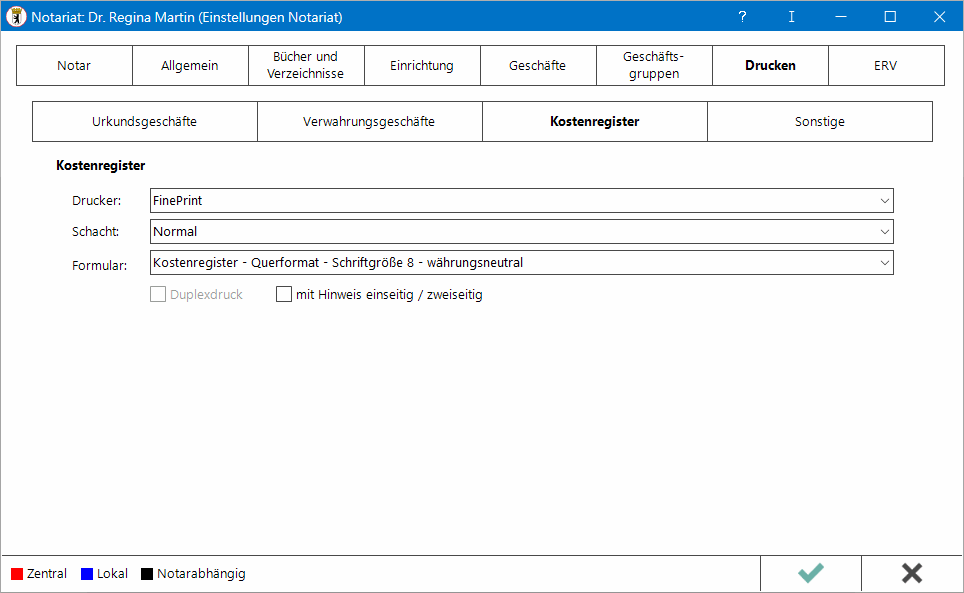
Auf dieser Karteikarte nehmen Sie die Druckeinstellungen für das Kostenregister vor.
Das Kostenregister können Sie in den Schriftgrößen 6 pt und 8 pt drucken. Wählen Sie dazu das jeweilige Formular aus der gleichnamigen Auswahlliste.
Die mit der Installation von Notariat Bücher mitgelieferten Formulare sind mit RO (read only) als schreibgeschützt gekennzeichnet, können somit nicht überschrieben werden, sondern müssen nach Bearbeitung unter einem anderen Dateinamen gespeichert werden.
Die im Lieferumfang von RA-MICRO enthaltenen Formulare für den Druck des Kostenregisters entsprechen den Vorgaben der DONot.
Drucker
Hier wählen Sie den Drucker aus, mit dem der Ausdruck erfolgen soll.
Schacht
Hier wählen Sie aus, aus welchem Druckerschacht der Ausdruck erfolgen soll.
Formular
Wählen Sie aus der Auswahl der zur Verfügung stehenden Formulare das gewünschte Formular für den Druck des Kostenregisters aus. Inhaltlich entsprechen die Formulare den Vorgaben der DONot.
Mit ![]() können Sie den Formulardesigner aufrufen und die Formulare entsprechend Ihren Wünschen bearbeiten.
Als RO gekennzeichnete Formulare sind jedoch schreibgeschützt und müssen daher nach Bearbeitung unter einem anderen Dateinamen gespeichert werden.
können Sie den Formulardesigner aufrufen und die Formulare entsprechend Ihren Wünschen bearbeiten.
Als RO gekennzeichnete Formulare sind jedoch schreibgeschützt und müssen daher nach Bearbeitung unter einem anderen Dateinamen gespeichert werden.
Duplexdruck
Sie haben die Möglichkeit, die Bücher/Listen einseitig oder beidseitig (duplex) zu drucken. Eine entsprechende Festlegung treffen Sie über die Einstellungen. Darüber hinaus können Sie dort bestimmen, ob auf jeder Seite des Ausdrucks ein Hinweis gedruckt werden soll, das der Ausdruck einseitig oder beidseitig erfolgte.
mit Hinweis einseitig/zweiseitig
Sie haben die Möglichkeit, die Bücher/Listen einseitig oder beidseitig (duplex) zu drucken. Eine entsprechende Festlegung treffen Sie über die Einstellungen. Darüber hinaus können Sie dort bestimmen, ob auf jeder Seite des Ausdrucks ein Hinweis gedruckt werden soll, das der Ausdruck einseitig oder beidseitig erfolgte.
Karteikarte Sonstiges
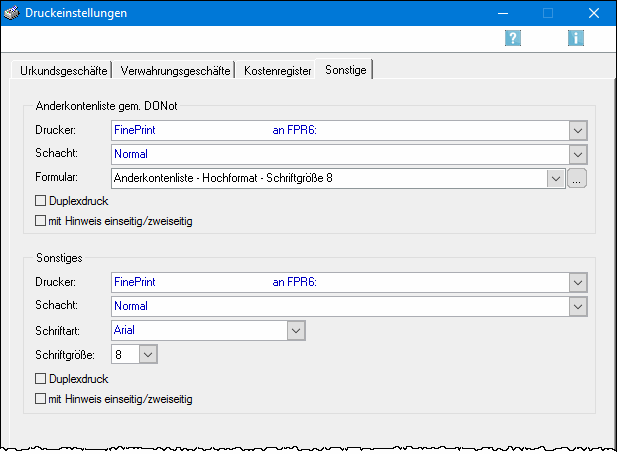
Auf dieser Karteikarte nehmen Sie die Druckeinstellungen für die Anderkontenliste und die sonstigen Listen vor.
Die Anderkontenliste können Sie in unterschiedlichen Schriftgrößen drucken. Wählen Sie dazu das jeweilige Formular aus der gleichnamigen Auswahlliste.
Die mit der Installation von Notariat Bücher mitgelieferten Formulare sind mit RO (read only) als schreibgeschützt gekennzeichnet, können somit nicht überschrieben werden, sondern müssen nach Bearbeitung unter einem anderen Dateinamen gespeichert werden.
Das Layout des Formulars für die Anderkontenliste entspricht den Vorgaben der DONot.
Die sonstigen Listen können in unterschiedlichen Schriftarten und in der Schriftgröße 6 pt bis 12 pt gedruckt werden. Beachten Sie, dass die einzelnen Schriftarten bei gleicher Wahl der Schriftgröße unterschiedlich viel Platz im Ausdruck beanspruchen und somit das Erscheinungsbild der Listen beeinflussen. Empfehlenswert sind beispielsweise die Schriftarten Arial, Times New Roman und Verdana, sowie die Schriftgröße 10.
Anderkontenliste gem. DONot
Drucker
Hier wählen Sie den Drucker aus, mit dem der Ausdruck erfolgen soll.
Schacht
Hier wählen Sie aus, aus welchem Druckerschacht der Ausdruck erfolgen soll.
Formular
Wählen Sie aus der Auswahl der zur Verfügung stehenden Formulare das gewünschte Formular für den Druck der Anderkontenliste aus. Inhaltlich entsprechen die Formulare den Vorgaben der DONot.
Mit ![]() können Sie den Formulardesigner aufrufen und die Formulare entsprechend Ihren Wünschen bearbeiten.
Als RO gekennzeichnete Formulare sind jedoch schreibgeschützt und müssen daher nach Bearbeitung unter einem anderen Dateinamen gespeichert werden.
können Sie den Formulardesigner aufrufen und die Formulare entsprechend Ihren Wünschen bearbeiten.
Als RO gekennzeichnete Formulare sind jedoch schreibgeschützt und müssen daher nach Bearbeitung unter einem anderen Dateinamen gespeichert werden.
Duplexdruck
Sie haben die Möglichkeit, die Bücher/Listen einseitig oder beidseitig (duplex) zu drucken. Eine entsprechende Festlegung treffen Sie über die Einstellungen. Darüber hinaus können Sie dort bestimmen, ob auf jeder Seite des Ausdrucks ein Hinweis gedruckt werden soll, das der Ausdruck einseitig oder beidseitig erfolgte.
mit Hinweis einseitig/zweiseitig
Sie haben die Möglichkeit, die Bücher/Listen einseitig oder beidseitig (duplex) zu drucken. Eine entsprechende Festlegung treffen Sie über die Einstellungen. Darüber hinaus können Sie dort bestimmen, ob auf jeder Seite des Ausdrucks ein Hinweis gedruckt werden soll, das der Ausdruck einseitig oder beidseitig erfolgte.
Sonstiges
Drucker
Hier wählen Sie den Drucker aus, mit dem der Ausdruck erfolgen soll.
Schacht
Hier wählen Sie aus, aus welchem Druckerschacht der Ausdruck erfolgen soll.
Schriftart
Hier können Sie die Schriftart bestimmen, die für die Listen verwendet werden soll. Sofern Sie keine Änderungen vornehmen, verwendet das Programm die Standarddruckereinstellungen aus den Dienstprogrammen.
Schriftgröße
Hier können Sie die Schriftgröße bestimmen, die für die Listen verwendet werden soll. Sofern Sie keine Änderungen vornehmen, verwendet das Programm die Standarddruckereinstellungen aus den Dienstprogrammen.
Duplexdruck
Sie haben die Möglichkeit, die Bücher/Listen einseitig oder beidseitig (duplex) zu drucken. Eine entsprechende Festlegung treffen Sie über die Einstellungen. Darüber hinaus können Sie dort bestimmen, ob auf jeder Seite des Ausdrucks ein Hinweis gedruckt werden soll, das der Ausdruck einseitig oder beidseitig erfolgte.
mit Hinweis einseitig/zweiseitig
Sie haben die Möglichkeit, die Bücher/Listen einseitig oder beidseitig (duplex) zu drucken. Eine entsprechende Festlegung treffen Sie über die Einstellungen. Darüber hinaus können Sie dort bestimmen, ob auf jeder Seite des Ausdrucks ein Hinweis gedruckt werden soll, das der Ausdruck einseitig oder beidseitig erfolgte.
Funktionen in der Abschlussleiste
OK
![]()
Hier speichern Sie die Grundeinstellungen.
Abbruch und Schließen
![]()
Mit diesem Button beenden Sie die Einstellungen Notariat; vorgenommene Änderungen werden nicht übernommen.